Galvenā priekšrocība, veidojot savienojumu ar ārējiem datiem, ir tā, ka varat periodiski analizēt šos datus programmā Microsoft Office Excel, atkārtoti nekopējot datus, kas ir darbība, kas var būt laikietilpīga un var būt laikietilpīga. Pēc savienojuma izveidošanas ar ārējiem datiem var arī automātiski atsvaidzināt (vai atjaunināt) Excel darbgrāmatas no sākotnējā datu avota ikreiz, kad datu avots tiek atjaunināts ar jaunu informāciju.
Svarīgi!: Connections datu pārsūtīšana var būt atspējota datorā. Lai, atverot darbgrāmatu, izveidotu savienojumu ar datiem, datu savienojumi ir jāiespējo, izmantojot drošības kontroles centra joslu. Papildinformāciju skatiet rakstā Uzticama izdevēja, uzticamu dokumentu un manuopciju un iestatījumu skatīšana Microsoft Office drošības kontroles centrā pievienošana, noņemšana vai skatīšana.
Lai atvērtu dialoglodziņu Esošie Connections, atlasiet Dati un > esošie Connections. Varat parādīt visus savienojumus, kas pieejami jums un Excel tabulāmjūsu darbgrāmatā. Varat atvērt savienojumu vai tabulu no saraksta un pēc tam izmantot dialoglodziņu Datu importēšana, lai izlemtu, kā importēt datus.
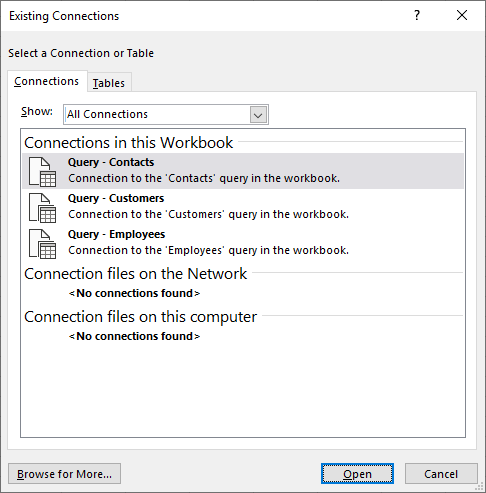
Piezīme.: Dialoglodziņu Esošos datus Connections arī atvērt dialoglodziņā Rakurstabulas datu avota maiņa. Papildinformāciju par rakurstabulas datu avota maiņu skatiet rakstā Rakurstabulas avota datu maiņa.
-
Nolaižamajā sarakstā Rādīt veiciet kādu no šīm darbībām:
Viss Lai parādītu visus savienojumus, noklikšķiniet uz Visi Connections. Šī opcija ir atlasīta pēc noklusējuma.
Darbgrāmata Lai rādītu tikai nesen lietoto savienojumu sarakstu, noklikšķiniet Connections šajā darbgrāmatā.
Šis saraksts tiek izveidots no savienojumiem, kas jau ir definēti, ko esat izveidojis, izmantojot datu savienojuma vedņa dialoglodziņu Datu savienojuma atlase vai ko iepriekš esat atlasījis kā savienojumu no šī dialoglodziņa.
Dators Lai parādītu tikai datorā pieejamos savienojumus, atlasiet Savienojuma faili šajā datorā.
Šis saraksts tiek izveidots no mapes Mani datu avoti , kas parasti tiek glabāts jūsu datora mapē Mani dokumenti.
Tīkls Lai parādītu tikai savienojumus, kas pieejami no savienojuma faila, kam var piekļūt no tīkla, atlasiet Savienojuma faili tīklā. Šis saraksts tiek izveidots no Excel datu savienojumu bibliotēkas (DCL) Microsoft SharePoint Services vietnē. DCL ir dokumentu bibliotēka SharePoint Services vietnē, kurā ir iekļauta Office datu savienojuma (ODC) failu (.odc) kolekcija. Parasti DCL iestata vietnes administrators, kurš var arī konfigurēt SharePoint vietni, lai tiktu rādīti ODC faili no šīs DCL dialoglodziņā Connections. Papildinformāciju skatiet Rakstā SharePoint Services centrālās administrēšanas palīdzība. -
Atlasiet izvēlēto savienojumu un pēc tam atlasiet Atvērt. Tiek atvērts dialoglodziņš Datu importēšana.
-
Izlemiet, kā importēt datus, un pēc tam atlasiet Labi. Lai iegūtu papildinformāciju par šī dialoglodziņa izmantošana, atlasiet jautājuma zīmi (?).
Padoms.: Ja neredzat izveidoto savienojumu, varat izveidot savienojumu. Noklikšķiniet uz Meklēt vēl un pēc tam dialoglodziņā Datu avota atlase noklikšķiniet uz Jauns avots, lai startētu Datu savienojuma vedni un atlasītu datu avotu, ar kuru jāizveido savienojums.
Piezīme.: Ja izvēlaties savienojumu no kategorijas Savienojuma faili tīklā vai Savienojuma faili šajā datorā, savienojuma fails tiek kopēts darbgrāmatā kā jauns darbgrāmatas savienojums un pēc tam tiek izmantots kā jaunā savienojuma informācija.
-
Nolaižamajā sarakstā Rādīt veiciet kādu no šīm darbībām:
Viss Lai parādītu visus savienojumus, noklikšķiniet uz Darbgrāmatas tabulas. Šī opcija ir atlasīta pēc noklusējuma.
Connections Lai parādītu tikai savienojuma definētās tabulas, atlasiet Connections tabulas.
Šis saraksts tiek izveidots no savienojumiem, kas jau ir definēti, ko esat izveidojis, izmantojot datu savienojuma vedņa dialoglodziņu Datu savienojuma atlase vai ko iepriekš esat atlasījis kā savienojumu no šī dialoglodziņa.
Darbgrāmata Lai parādītu tabulu darbgrāmatā, atlasiet Darbgrāmatas tabulas. -
Atlasiet izvēlēto savienojumu un pēc tam atlasiet Atvērt. Tiek atvērts dialoglodziņš Datu importēšana.
-
Izlemiet, kā importēt datus, un pēc tam atlasiet Labi. Lai iegūtu papildinformāciju par šī dialoglodziņa izmantošana, atlasiet jautājuma zīmi (?).










